电脑蓝屏代码0x0000000E怎么办?电脑蓝屏代码0x0000000E解决办法
分类:win10教程 2021-11-03
导读: 电脑蓝屏代码0x0000000E怎么办?电脑蓝屏代码0x0000000E解决办法--电脑蓝屏代码0x0000000E怎么办?我们在使用电脑的过程中经常会遇到一些电脑蓝屏问题,导致自己的电脑无法正常的开机,致使我们没办法使用电脑,那么当我们遇到电脑蓝屏代码0x0000000E怎么办呢?下面就和小编一起...
电脑蓝屏代码0x0000000E怎么办?我们在使用电脑的过程中经常会遇到一些电脑蓝屏问题,导致自己的电脑无法正常的开机,致使我们没办法使用电脑,那么当我们遇到电脑蓝屏代码0x0000000E怎么办呢?下面就和小编一起看一下吧!
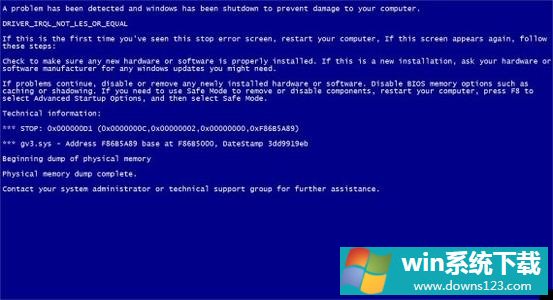
解决方法:
1、蓝屏前下载了什么软件、补丁、插件、驱动等全部卸载试试,如果是驱动不合适,请下载驱动精灵升级驱动。
2、如果电脑有木马,请下载Win清理助手、金山卫士、360急救箱查杀木马。
3、如果不经常出现蓝屏关机在开机就可以了,还是不行,请开机按F8不动到高级选项出现在松手,选“最近一次的正确配置”回车修复,在不行还原一下系统或重装系统。
4、如果是硬件问题引起的,或超频了硬件将BIOS电池放电(恢复BIOS出厂默认值)建议插拔一下显卡、内存等硬件,清理一下电脑里的卫生,并且擦亮显卡、内存的金手指(在测试一下硬件的温度是否过高)。


